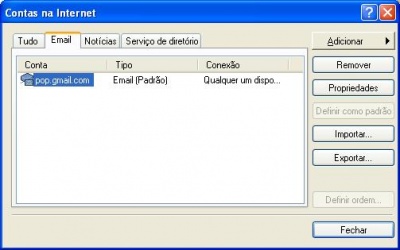Outlook Express 6.0 - usuario@splicenet.com.br:
De Suporte
(Diferença entre revisões)
|
|
| Linha 10: |
Linha 10: |
| | | style="border:1px solid #cccccc; vertical-align:top;" | | | | style="border:1px solid #cccccc; vertical-align:top;" | |
| | {| cellpadding="2" cellspacing="2" style="width:408px; vertical-align:top; text-align: center;" | | {| cellpadding="2" cellspacing="2" style="width:408px; vertical-align:top; text-align: center;" |
| − | | [[Imagem:OE6_1.jpg|400px|Clique para ampliar]] | + | | [[Imagem:OE6_1.jpg]] |
| | |} | | |} |
| | | style="border:1px solid #cccccc; background:#f5f5f5; vertical-align:top;"| | | | style="border:1px solid #cccccc; background:#f5f5f5; vertical-align:top;"| |
Edição das 11h14min de 9 de outubro de 2013
Verificar Configuração POP
|
|
| Para verificar as configurações de sua conta de e-mail @splicenet.com.br no Outlook Express, siga o procedimento:
|
|
|
|
| 1. Verifique no webmail, se o POP está ativado em sua conta de e-mail.
2. No Outlook Express, clique no menu Ferramentas e selecione Contas...
|
|
|
|
| 3.Na aba E-mail... selecione sua conta de e-mail e clique em Propriedades..
|
|
|
|
| 4. Clique na guia Servidores
Verifique as seguintes configurações:
- E-mails de entrada (POP3) deve estar configurado como pop.gmail.com
- E-mails de saída (SMTP) deve estar configurado como smtp.gmail.com
- Nome da conta deve ser o seu endereço de e-mail completo
- Senha deve ser a senha de seu e-mail
- Fazer logon usando autenticação de senha de segurança essa opção deve sempre ficar desativada
- Meu servidor requer autenticação essa opção deve sempre estar ativada.
|
|
|
|
| 5. Clique na guia Avançado.
Verifique as seguintes configurações:
- E-mails de saída (SMTP) deve estar como 465
- Este servidor requer uma conexão de segurança (SSL) essa opção deve sempre estar ativada
- E-mails de entrada (POP): deve estar como 995
- Este servidor requer uma conexão de segurança (SSL) essa opção deve sempre estar ativada
Clique em OK.
|
|
|
|
|
|
|